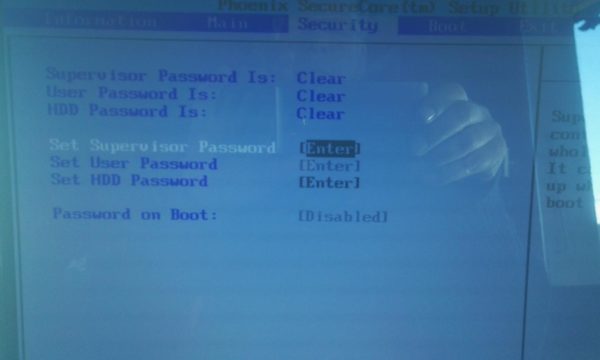Installation Linux Mint 19.3
- Ce sujet contient 14 réponses, 6 participants et a été mis à jour pour la dernière fois par
 Admin-Christ, le il y a 5 années et 4 mois.
Admin-Christ, le il y a 5 années et 4 mois.
-
CréateurSujet
-
18 janvier 2020 à 15 h 41 min #51074
Non abonné
ParticipantBonjour ,
J'ai un ancien pc Acer aspire 7736 ZG dont je viens d'installer un SSD de 240 Go.
Je veux mettre Linux Mint 19.3 Cinnamon 64 bits en bootant sur une clé USB formatée avec Rufus, en mode MBR, je lance le pc, j'appuie sur Start Linux Mint, le logo s'affiche et ensuite plus rien.
J'ai essayé la version Mate et la version 19.2, pas mieux !!!
Où est le problème ?
Ci-joint photos du bios
Merci de vos réponses.
-
CréateurSujet
-
AuteurRéponses
-
18 janvier 2020 à 16 h 13 min #51077
 M i aParticipant
M i aParticipantBonjour,
Je ne te demande pas si tu as vérifié la somme de contrôle, ça serait étonnant qu'il y ait un problème au téléchargement avec 3 versions différentes.
Tes photos n'apparaissent pas

Tu dis que le PC est ancien, peut-être que ton matériel n'est pas reconnu par le kernel de Mint 19. Tu as la possibilité d'essayer cette clé sur un autre PC ?
Il existe d'autres distributions pour les PC anciens, j'ai installé Elementary OS sur un laptop de plus de 10 ans.
Après avoir essayé plusieurs distributions, c'est la seule qui a bien voulu s'installer correctement.18 janvier 2020 à 16 h 30 min #51078 D i d i e rParticipant
D i d i e rParticipantBonjour à tous
Une piste : as tu bien gravé l'iso 64 bits, et non 32 bits ??
cdlt
 18 janvier 2020 à 16 h 39 min #51079
18 janvier 2020 à 16 h 39 min #51079Non abonné
ParticipantJ'ai installé Linux Mint 19.2 avec cette clé USB sur un autre pc, pas de problème.
Avec cette même clé dont j'ai mis Windows 10 v 1909, toujours avec Rufus, mon pc démarre bien dessus et l'installation se fait sans problème.
Je vais tester une autre version de linux, peut être la version LMDE3.
Ma photo dans le Bios était pour montrer qu'il n'y a pas de réglages spécifiques pour installer un autre Os.
Attachments:
18 janvier 2020 à 16 h 52 min #51081Non abonné
ParticipantOui j'ai bien téléchargé la version 64 bits.
18 janvier 2020 à 17 h 05 min #51082 M i aParticipant
M i aParticipantPour le bios, si tu n'as pas 2 OS installés, le choix n'est pas proposé, c'est normal.
Pour installer un autre OS il faut booter sur un clé ou un DVD.Je viens de faire une recherche, il semblerait que ton laptop soit sorti en 2008. Il y a des chances pour que la version 19 de Linux Mint ne soit pas adaptée.
Auquel cas regarde du côté de Linux Lite qui a un look plus moderne qu'Elementary OS.18 janvier 2020 à 17 h 46 min #51083Non abonné
ParticipantElementary OS ne s'installe pas mieux.
Bon je vais faire des recherches pour un OS léger.
PS : c'est sans doute un pc amoureux de Microsoft, il ne peut plus sans passer !!! car Windows 10 fonctionne très bien.

Merci pour vos réponses.
 18 janvier 2020 à 18 h 12 min #51084
18 janvier 2020 à 18 h 12 min #51084 D i d i e rParticipant
D i d i e rParticipantje vais faire des recherches pour un OS léger.
Une autre alternative à Windows est Chrome OS, que j'apprécie tout particulièrement : léger, rapide, sécurisé et très facile a installer !
https://sospc.name/chrome-os-ancien-ordinateur/
https://sospc.name/installer-chrome-os-disque-dur/
https://sospc.name/systeme-exploitation-gratuit-chrome-os/
https://sospc.name/fonctions-chrome-os-developpee-cloudready/
Je l'ai installé sur un vieux PC de 2009, c'est nickel !
Mais faut aimer Google !
bon we
 18 janvier 2020 à 18 h 16 min #51085
18 janvier 2020 à 18 h 16 min #51085 M i aParticipant
M i aParticipantSi Windows 10 fonctionne dessus, ce n'est pas normal que Elementary OS ne fonctionne pas, car c'est un OS léger, tandis que Windows 10

Le problème est peut-être ailleurs (hormis un amour inconditionnel pour Windows
 ).
).Il m'est déjà arrivé de voir le logo apparaître, puis plus rien, avec Solydk sur un de mes pc alors que sur l'autre pas de soucis, après quelques recherches et questions posée sur le forum de la distribution, il s'est avéré que la carte graphique n'était pas supporté

Si tu veux voir à quoi ressemble Linux Lite, j'ai fait une courte vidéo de présentation : https://www.cjoint.com/c/JAsrgnVTPNz
Comme tu peux le voir, il y a beaucoup de franglais, mais pour le reste elle est pas mal du tout

Edit : et la fenêtre des paramètres que j'ai oubliée
 18 janvier 2020 à 18 h 57 min #51088
18 janvier 2020 à 18 h 57 min #51088D a r k s k y
Participant
Il est possible que cela soit dû à un problème de freeze avec la carte graphique. c'est expliqué dans la documentation de Mint dans la partie " solving freezes during the boot sequence" de cette page: https://linuxmint.com/rel_tricia_cinnamon.php
Il faut aller dans le bas de la page. La première vidéo explique comment faire, la première fois, en remplaçant " quiet splash" par "nomodeset".
C'est à tester, j'avais ça auparavant avec ma GTX 970, c'est résolu depuis.
Si jamais cela démarre, après l'installation, bien penser à voir si un pilote existe pour la CG dans les pilotes
 18 janvier 2020 à 19 h 01 min #51089
18 janvier 2020 à 19 h 01 min #51089 D i d i e rParticipant
D i d i e rParticipant@ Mia
Bonsoir
Tu dis que le PC est ancien, peut-être que ton matériel n'est pas reconnu par le kernel de Mint 19
Cela sous entendrait que le noyau Linux actuel étant passé en 5.0, cela influencerait une installation sur de vieux PC ??
Sympa, ta vidéo !


 18 janvier 2020 à 22 h 57 min #51093
18 janvier 2020 à 22 h 57 min #51093 AZAMOSModérateur
AZAMOSModérateurBonjour Bravo,

J'ai installé plusieurs Mint sur cette série (et ses dérivés) : cela passe mais il y a une astuce :
Au moment où tu as le choix de boot du menu Linux Mint, il faut sélectionner le "Compatibility Mode" (deuxième ligne).
Arrivé sur le Bureau, tu lance l'install, et reboot à la fin quand demandé.
2 solutions : soit sa démarre et tu fait sauter le bouchon de champagne, soit tu as un écran noir (légèrement lumineux).
Dans ce dernier cas, il te faut forcer le redémarrage et, comme tu es en Bios MBR, maintenir le bouton "Echap" enfoncé. ATTENTION ! : n'enfoncer le bouton "Echap" qu'une fois le logo "ACER" disparu, sous peine sur certains PC d'avoir un menu lié au PC.
Et donc après l'appui sur "Echap" va apparaitre le Grub : tu prends à nouveau la deuxième ligne.
Dans le nouveau choix, tu prends encore la seconde ligne, qui correspond au mode sans échec de Linux. Dans ce menu, tu sélectionne la première ligne "Démarrer Linux Mint" (ou un truc comme cela, je dis de mémoire) ; un petit panneau d'avertissement où tu cliques sur "OK" (si la souris n'est pas fonctionnel, tu met en surbrillance la ligne "OK" grâce à la touche "Tab").
Tu va te retrouver sur le Bureau (en mode dégradé) : là tu fais toutes les mises à jour du gestionnaire de mise à jour, puis reboot, et ENFIN tu devrais te retrouver sur le Bureau sans devoir avoir recourt au Grub.
Voilà
 18 janvier 2020 à 23 h 17 min #51095
18 janvier 2020 à 23 h 17 min #51095 AZAMOSModérateur
AZAMOSModérateurPRÉCISION IMPORTANTE : pendant toute la phase que j'ai décris juste au dessus, n'installes PAS le pilote graphique qui te serait éventuellement proposé dans le "Gestionnaire de pilote" : ce sera la dernière option si tout le reste a échoué.
 19 janvier 2020 à 9 h 51 min #51098
19 janvier 2020 à 9 h 51 min #51098 M i aParticipant
M i aParticipantBonjour à tous,
@ Didier
Elle est sympa cette Linux Lite, je l'aurais bien présentée plus longuement sur le site, mais à part nous, ça n'intéresse pas grand monde
Cela sous entendrait que le noyau Linux actuel étant passé en 5.0, cela influencerait une installation sur de vieux PC ??
On rencontre souvent ce soucis d'écran noir sur les forums Linux lors d'une mise à jour du noyau, la plupart du temps résolu en repassant au précédent noyau et en figeant le nouveau noyau pour qu'il ne soit pas re-proposé.
Installer une version plus ancienne
Si votre ordinateur a des problèmes de compatibilité avec la dernière version de Linux Mint, installez une version plus ancienne de la même série.
Par exemple, si vous ne pouvez pas installer Linux Mint 18.3 (qui utilise un noyau 4.10), installez Linux Mint 18 (qui utilise un noyau 4.4) puis mettez à jour vers 18.3.
Note
La première version de chaque série utilise un noyau LTS (Long Term Support). La mise à jour de cette version vers la version la plus récente de la même série ne change pas le noyau.
https://linuxmint-installation-guide.readthedocs.io/fr/latest/boot_options.html
Mais si la distribution n'a jamais été installée ou testée, ça peut aussi venir de la carte graphique.
A ce moment là les méthodes préconisées par Darksky et AZAMOS, démarrer en mode de compatibilité peuvent apporter la solution (explications également dans le lien ci-dessus). 9 février 2020 à 14 h 24 min #51447
9 février 2020 à 14 h 24 min #51447 Admin-ChristMaître des clés
Admin-ChristMaître des clésCe sujet est-il résolu ?
Les sujets non suivis sont supprimés au delà de 7 jours d'inactivité.
-
AuteurRéponses
- Vous devez être connecté pour répondre à ce sujet.